在家使用电脑时,突然黑屏是一个让人既困惑又烦恼的问题。我们可能认为送去维修后,电脑就能恢复如初,但在实际情况中,电脑黑屏修好后仍有问题的情况也时有发生。面对这种情况,我们应该采取哪些后续步骤呢?本文将为你提供全方位的指导和建议。
电脑黑屏问题的初步诊断
在电脑送去维修之前,应该对黑屏的原因做一个初步的判断。黑屏可能是由于硬件故障、软件冲突、过热等原因导致的。如果是硬件问题,可能涉及内存条、显卡、主板等部件;而软件问题可能关联到操作系统、驱动程序不兼容或病毒感染等。
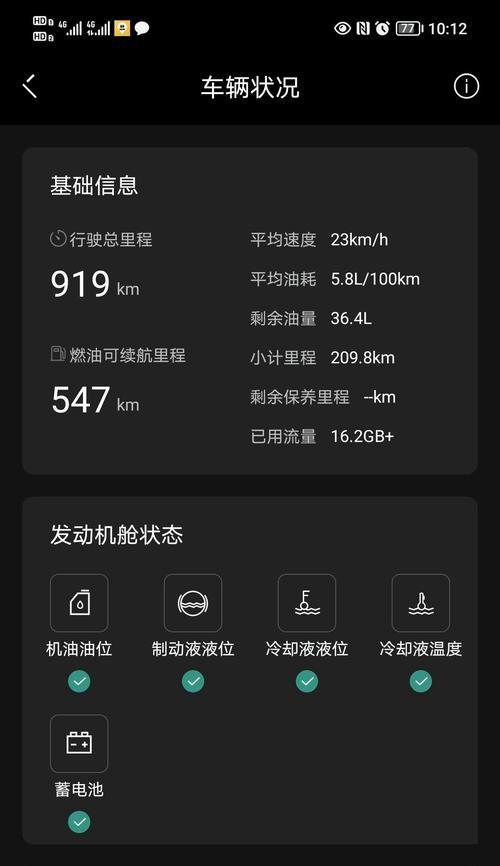
维修后的检查与测试
电脑修理完成后,首先要检查维修点给出的诊断结果和维修记录。拿到电脑后,应该先进行以下测试:
1.接通电源测试:重新开启电脑,观察开机过程中是否有故障代码或自检信息显示。
2.安全模式测试:如果可以进入安全模式(一般是按F8键进入),请尝试在安全模式下运行,看是否能够稳定运行。
3.硬件检测:使用专业工具检测硬件状态,确认硬件是否已被正确安装且没有损坏。
4.软件运行测试:打开一些常用的软件,测试是否能正常运行。
若电脑依然存在问题,接下来的操作步骤
如果经过上述步骤测试后,电脑仍然存在问题,建议采取以下步骤进行进一步的故障排除。
步骤一:关注电脑黑屏前后发生的变化
详细记录:注意到黑屏发生前后系统做了哪些操作,如安装了什么软件或进行了哪些系统更新。
使用系统还原:如果能进入系统,尝试使用系统还原功能,恢复到问题发生之前的一个还原点。
步骤二:深度检查硬件
更换硬件测试:如果可能,尝试更换疑似故障的硬件部分,比如内存条、显卡等,确认是否硬件导致的故障。
清洁和重新安装硬件:电脑内部灰尘可能会影响硬件的散热和稳定性,彻底清洁电脑并仔细重新安装硬件部件,确保接触良好。
步骤三:操作系统和驱动程序的深度检查
检查操作系统更新:确保操作系统是最新的,因为新更新可能包含修复已知问题的补丁。
更新或回滚驱动程序:过时或不兼容的驱动程序可能会导致黑屏,尝试更新所有硬件的驱动程序到最新版本,或回滚到较早版本。
步骤四:病毒扫描和系统检查
全面病毒扫描:使用可靠的防病毒软件扫描整个系统,看是否有病毒或恶意软件导致系统问题。
系统文件检查:使用系统自带的工具,如chkdsk命令检查磁盘错误,以及sfc/scannow命令检查系统文件的完整性。

常见问题汇总
问:修理后电脑依然黑屏,我应该如何向卖家或维修店反映问题?
答:提供详细的黑屏现象描述、维修点信息及维修后进行的测试结果。记录下技术支持的反馈和建议,如果维修店不提供有效解决方案,应考虑寻求第三方技术支持或者更换维修服务商。
问:如果我怀疑是硬件质量问题,应该如何确认?
答:通过更换同型号或其他型号的硬件测试,或到官方的服务中心进行检测,以确定是否为硬件故障。
结语
对于电脑在家黑屏去修后仍不正常的情况,遵循本文的步骤逐一排查,往往能找到问题的根源并加以解决。在操作过程中,保持耐心,徐徐图之,很可能会找到让电脑恢复正常的灵丹妙药。如果自学排查和修复的步骤让你感到困难,寻求专业技术人员的帮助也不失为一种明智的选择。综合以上,希望本文能帮助你有效应对电脑故障的挑战。
标签: #笔记本电脑









